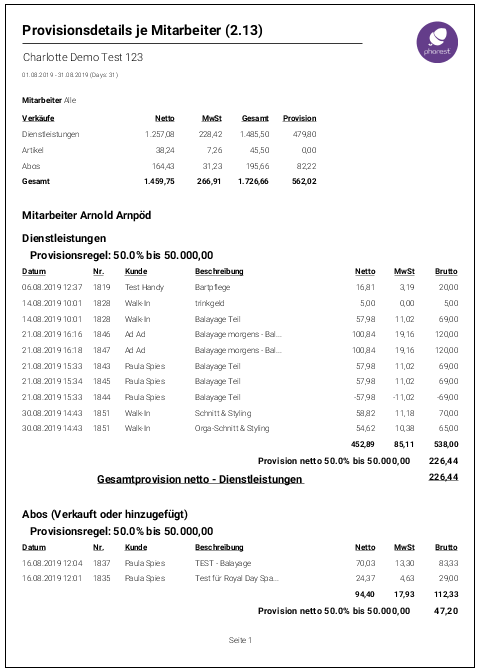Es gibt nun zwei Möglichkeiten Provision in Phorest einzurichten. Es gibt die Grundprovision oder eine zielorientierte Provision oder eine Kombination aus beidem. Bitte beachte, dass du den Bericht jede Woche anschauen solltest wenn die Provision wöchentlich anwenden. Wenn du mit monatlichen Provisionen arbeitest, muss der Bericht jeden Monat ausgeführt werden
Um zu starten klicke im Manager auf Provision
Hier kannst du nun die schon erstellten einsehen und mit dem Klick auf "Hinzufügen" können Sie eine neue Provisionsregel hinzufügen
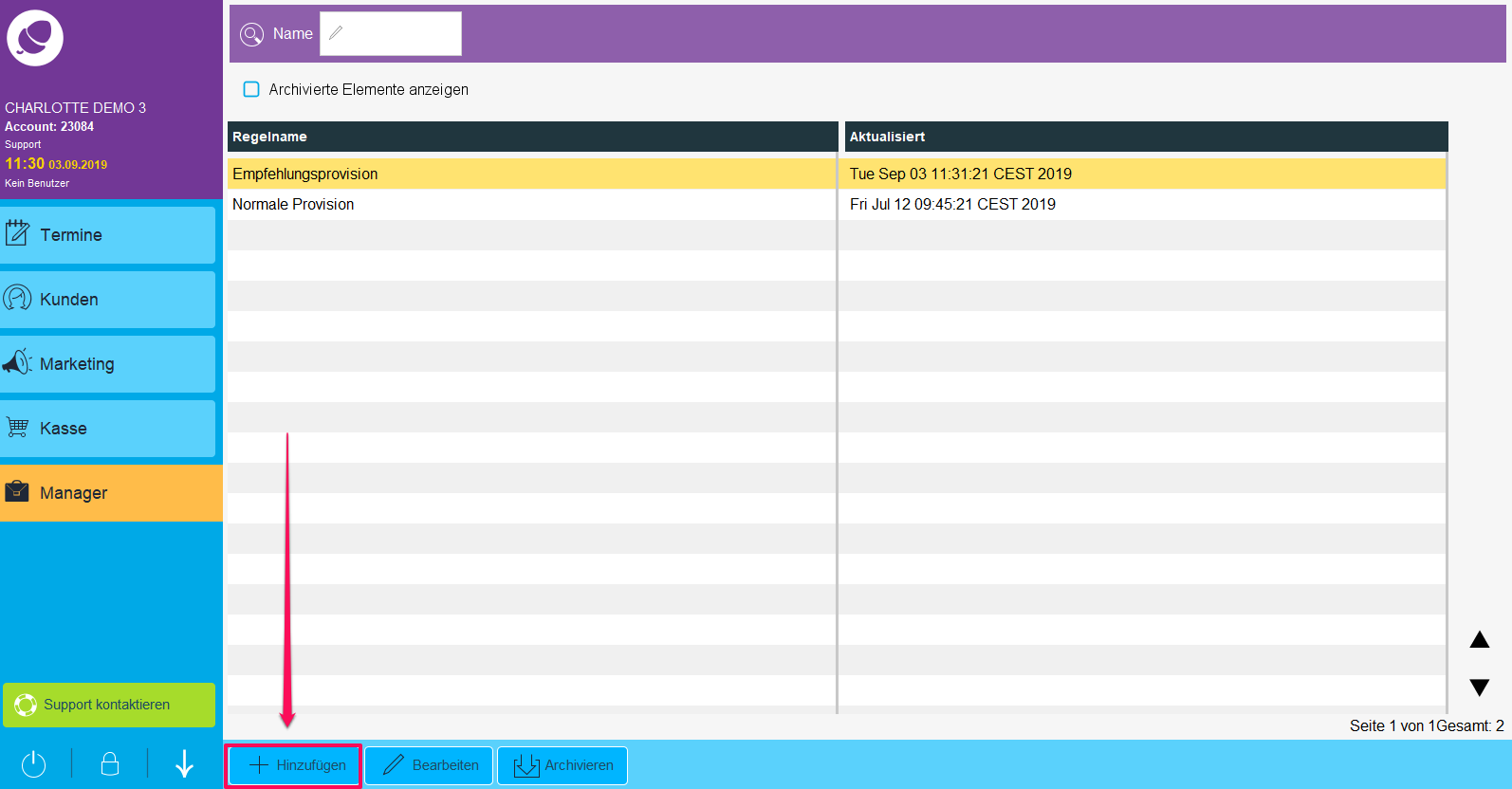
Jetzt geben wir erst mal den Namen der Regel ein. Wenn alle Mitarbeiter die gleiche Provision bekomme, können wir die Provisionsregel einfach "Alle Mitarbeiter" nennen. Sonst kannst du eine Provision pro Gruppe wie beispielsweise "Top Stylisten" oder auch eine Provisionsregel pro Mitarbeiter einstellen etc
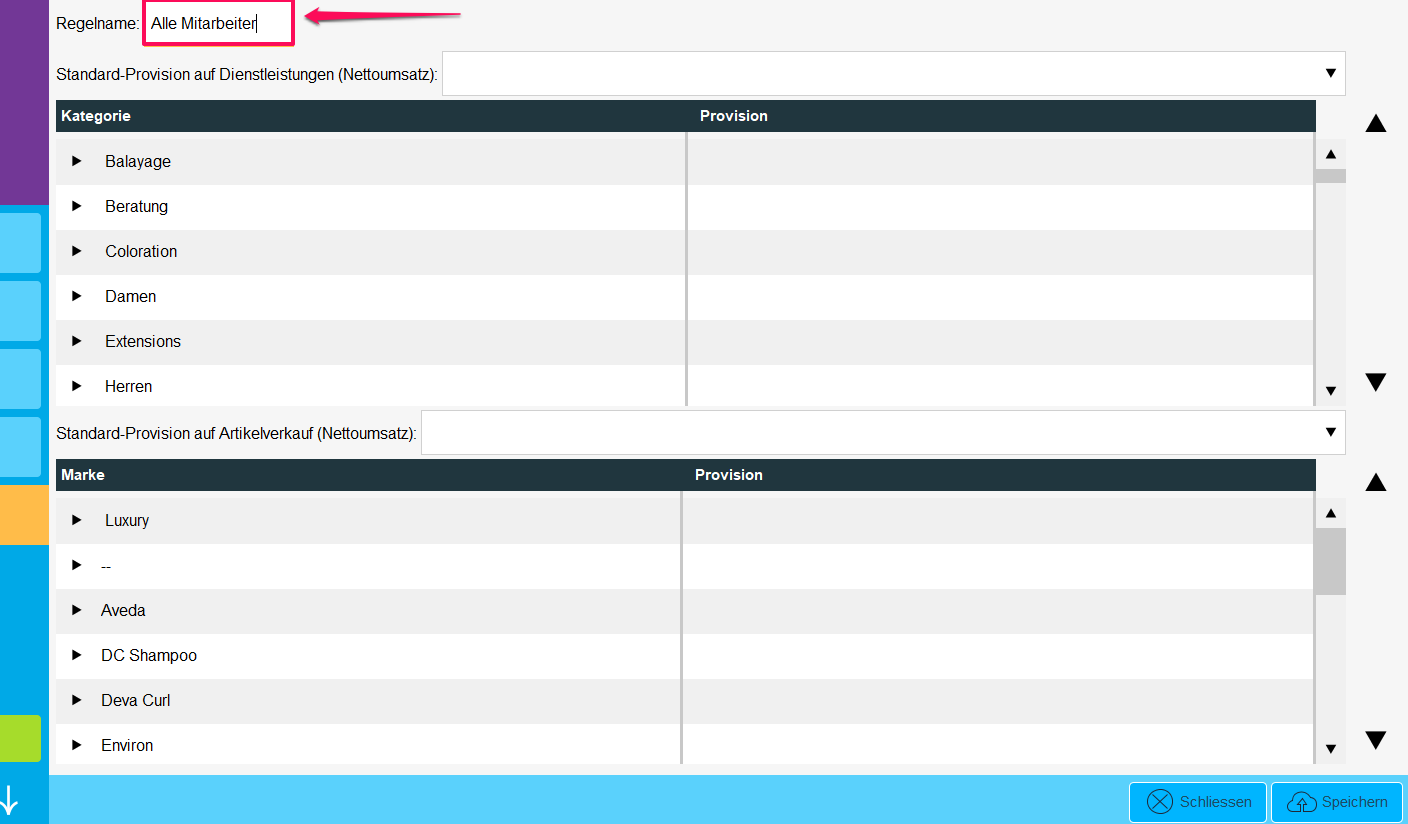
Next we need to choose the rates to apply.
Als nächstes geben wir die Regel ein.
In dem folgenden Beispiel erstellen wir eine Regel für Dienstleistungen in der die Mitarbeiter 0% Provision bis 350€ Umsatz. Ab 350€ und unter 700€ Umsatz werden sie 7% Provision bekommen und auf Umsatz über 700€ 12% Provision
Zusätzlich werden wir 10% Provision auf alle verkauften Produkte geben ohne dass ein Ziel erreicht werden muss.
Klicke auf die Auswahl neben Standard Provision auf Dienstleistungen und klicke dann auf Hinzufügen
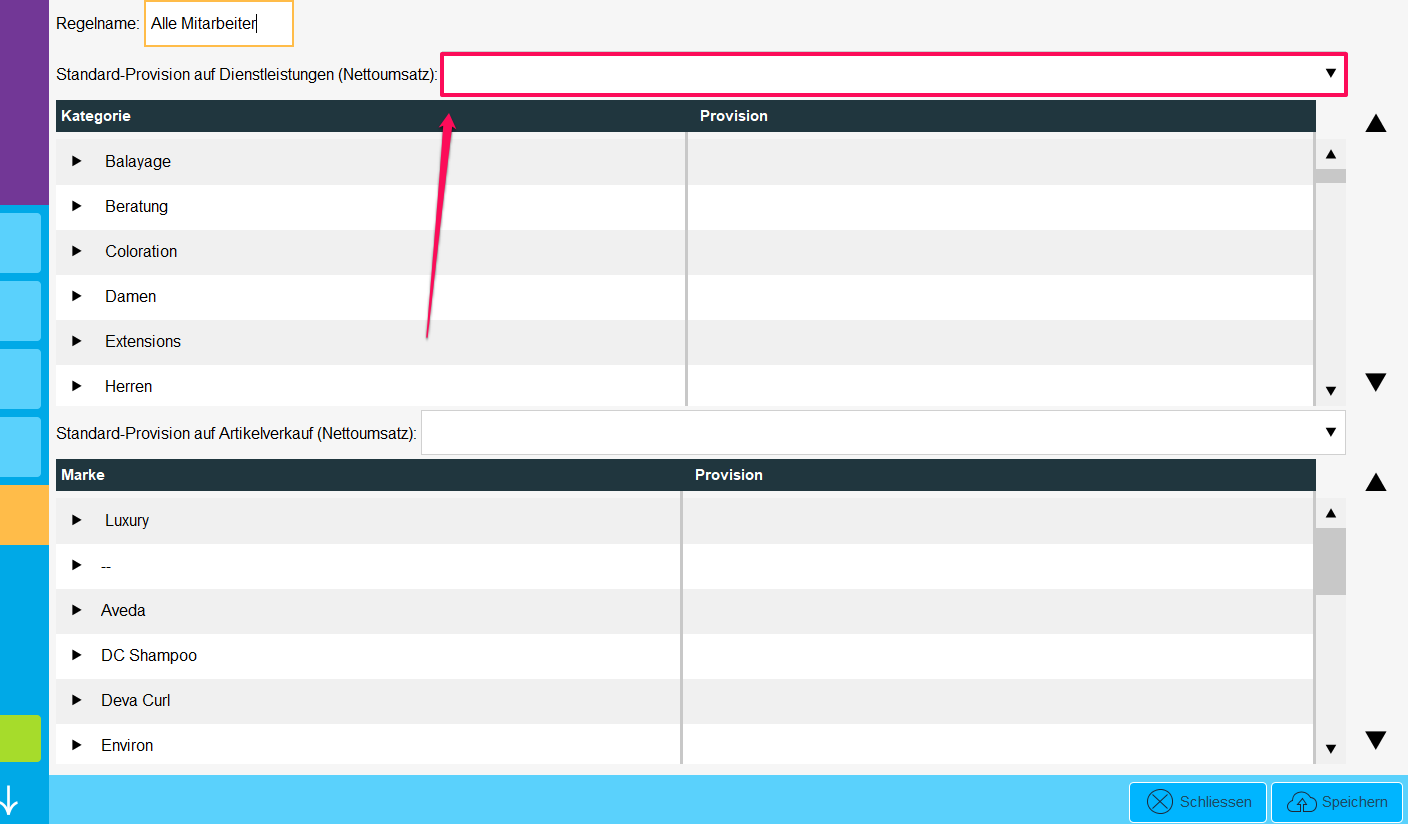
Jetzt geben wir die Regeln ein, die wir anwenden wollen.
Mit dem "+" kannst du weitere Staffelungen hinzufügen.
Im ersten Abschnitt geben wir 0% auf Verkäufe bis zu "350€" ein.
Dann klicken wir auf das Plus-Symbol, um eine neue Staffelung hinzuzufügen.
In der zweiten geben wir 7% auf Verkäufe bis zu "700€" ein.
Im dritten Abschnitt fügen wir 12% auf Verkäufe ohne Obergrenze ein
Dann klicken wir auf speichern
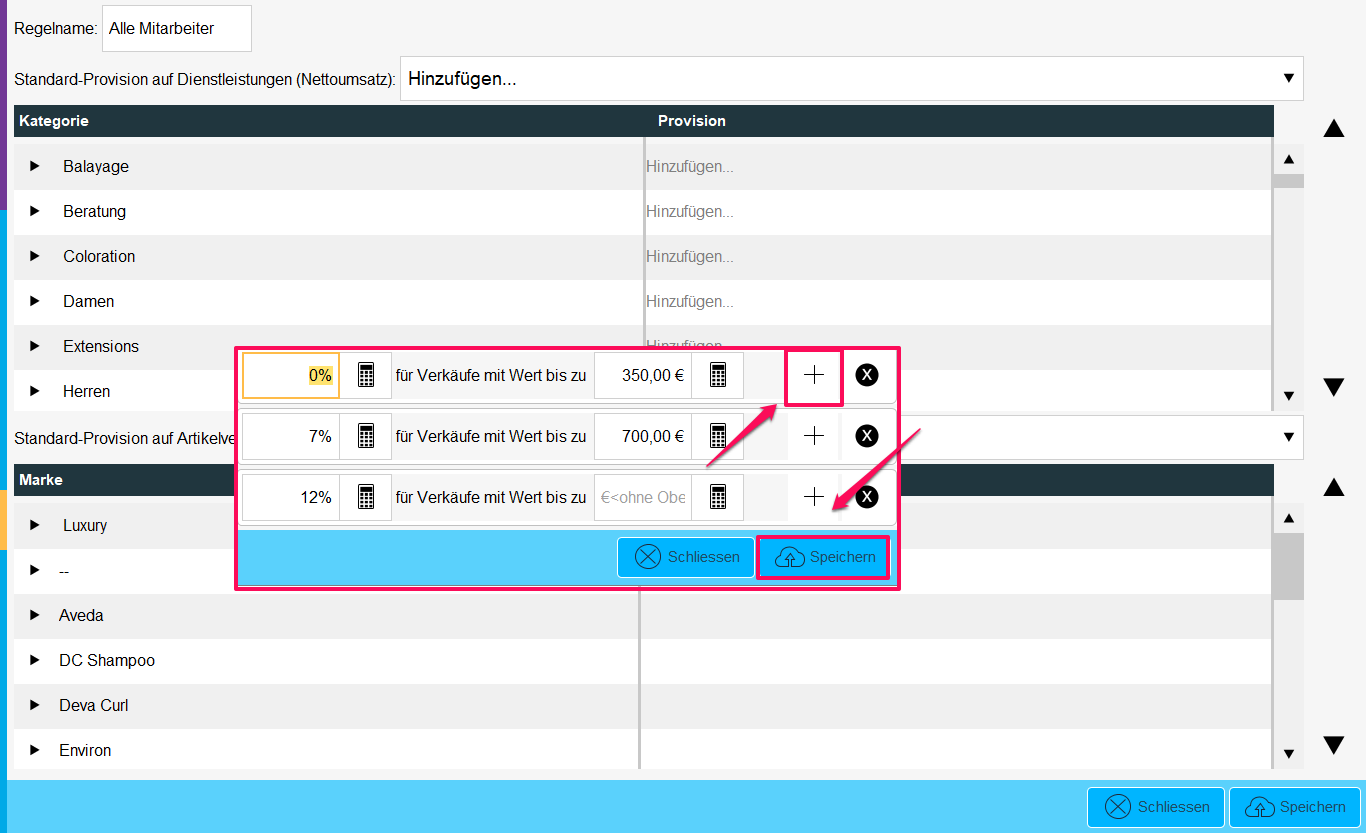
Als nächstes stellen wir die 10% Regel für Artikel Verkäufe ein.
Klicke auf die Auswahl neben Standard Provision auf Artikelverkauf und klicke dann auf Hinzufügen
Hier geben wir 10% für Verkäufe ein und klicken dann auf speichern
Jetzt kannst du die Staffelungen und Regeln für die Produkte und Dienstleistungen sehen. Klicke unden auf Speichern um diese Provisionregel zu speichern
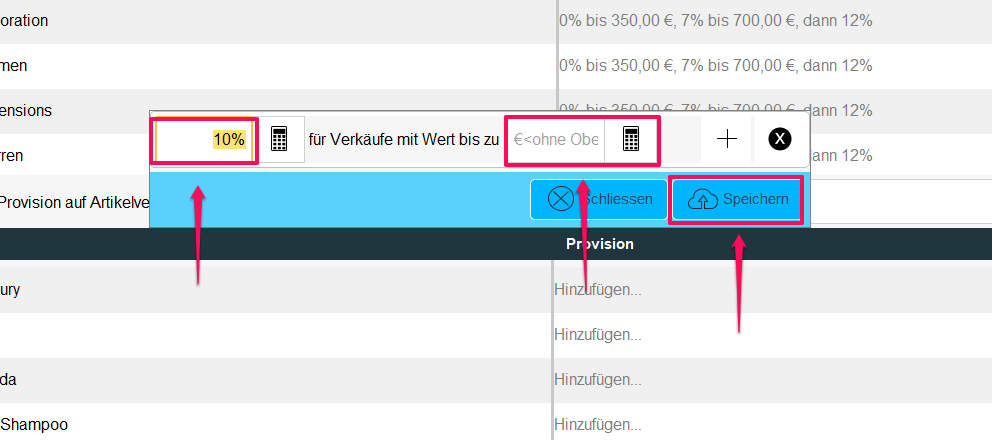
Finally, we need to apply this rate of commission to the required staff members.
Als letztes wollen wir die Regel einem Mitarbeiter zuordnen.
Dafür gehen wir im Manager auf Mitarbeiter klicken. Klicke auf den gewünschten Mitarbeiter aus der Liste und klicke auf Einstellungen.
Wähle die Provision aus die du gerade erstellt hast und klicke auf Speichern
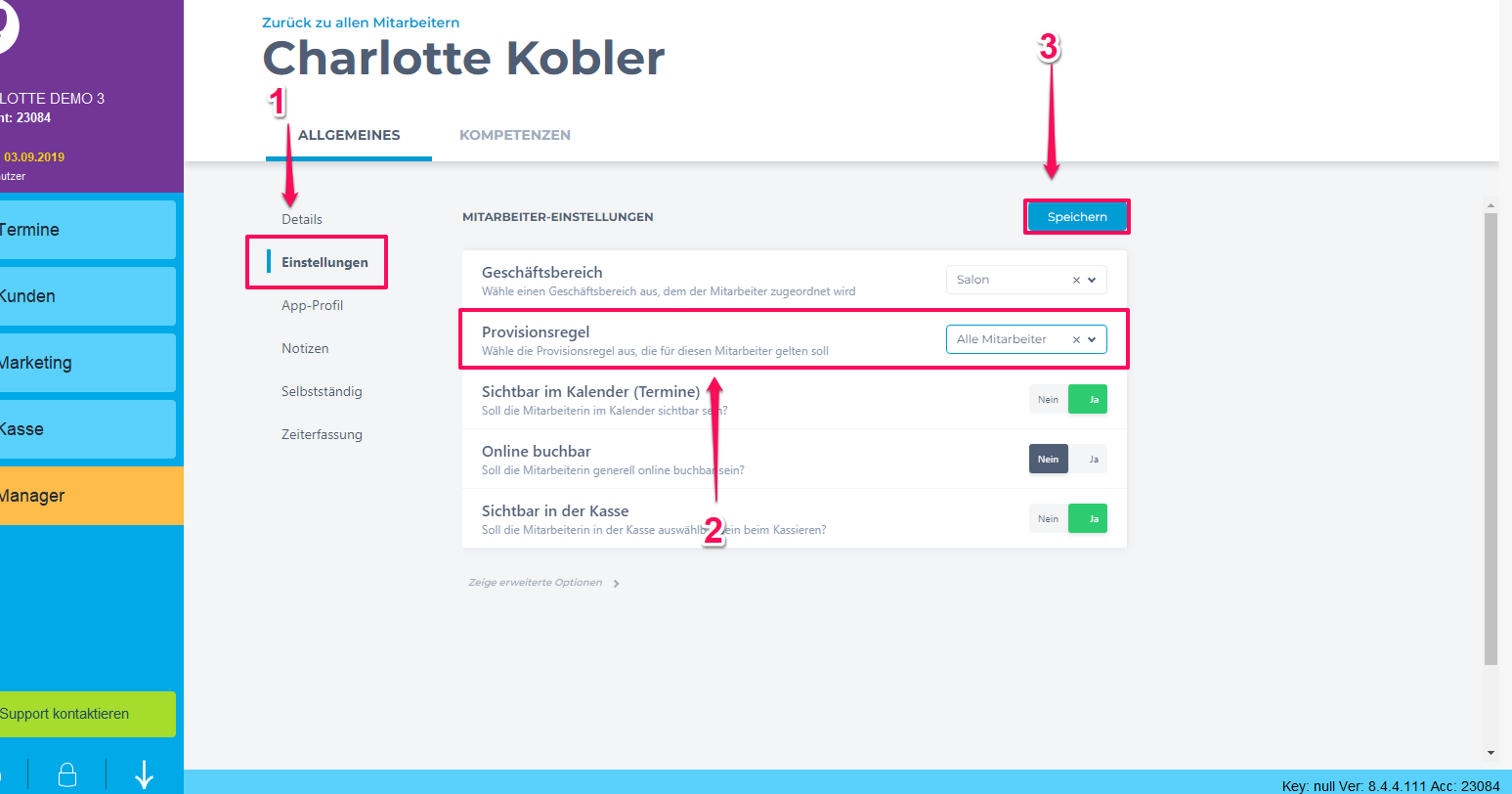
Um die verdiente Provision einzusehen Klicke im Manager auf Berichte und Zurück zu den alten Berichten
Wähle Mitarbeiter aus und klicke auf Provisionsübersicht pro Mitarbeiter
Gebe nun den Zeitraum ein, in der den Bericht sehen möchtest.
Wenn eure Provisionsziele monatlich sind, führe den Bericht für einen Zeitraum von einem Monat aus. Wenn Sie wöchentlich sind, dann für einen Zeitraum von einer Woche
Klicke auf Jetzt erstellen
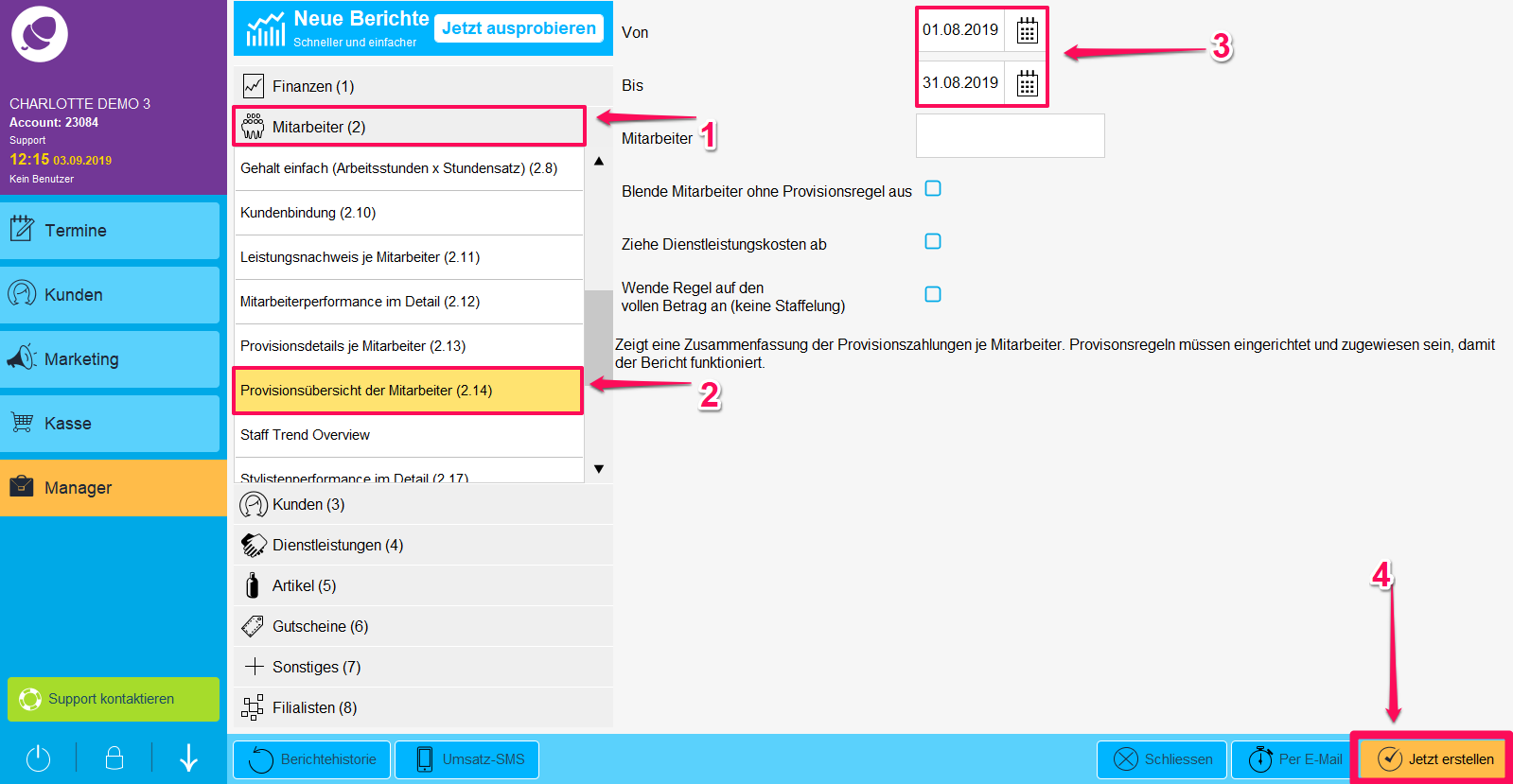
Der Bericht wird dir nun die Provisionszahlen basierend auf den Regeln für den angegebenen Zeitraum errechnen
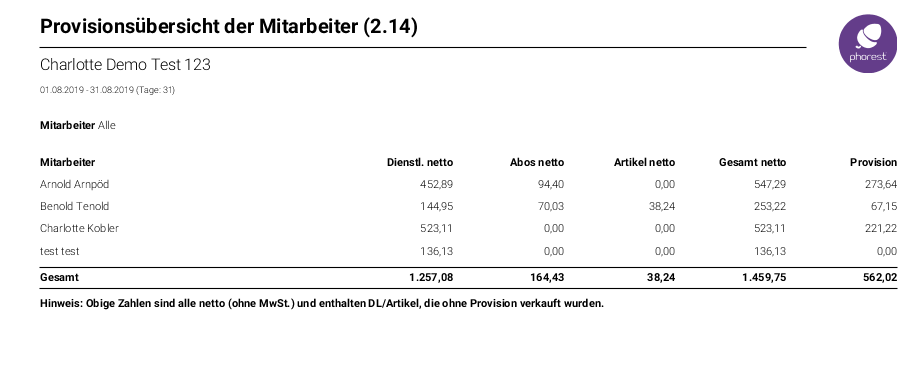
Wir haben auch den Bericht Provisionsdetails pro Mitarbeiter, der genau aufzeigt wie die Kommission errechnet wurde.